Hướng dẫn sửa ổ cứng di động khi mất kết nối với máy tính
Khi bạn muốn kết nối một ổ cứng di động vào máy tính của mình, có thể bạn sẽ gặp phải tình trạng máy tính không nhận ổ cứng di động hoặc không thể nhận được ổ cứng khi bạn cắm nó vào máy tính. Vậy thì bạn nên làm thế nào để khắc phục vấn đề này một cách đơn giản? Hãy cùng Bảo Hành One tìm hiểu trong bài viết này, chúng tôi sẽ hướng dẫn cách sửa ổ cứng di động khi bị mất kết nối với máy tính nhé!
Nguyên dẫn đến lỗi ổ cứng di động mất kết nối với máy tính

Cách sửa ổ cứng di động khi mất kết nối với máy tính
Có nhiều nguyên nhân khác nhau có thể gây ra tình trạng máy tính không nhận ổ cứng di động khi bạn cắm nó vào. Bằng cách loại trừ các vấn đề này, bạn có thể xác định được cách sửa ổ cứng di động không kết nối với máy tính. Dưới đây là một số nguyên nhân phổ biến dẫn đến lỗi ổ cứng di động:
Nguồn của ổ cứng không được bật
Một số ổ cứng di động cần phải được bật bằng nút hoặc công tắc riêng trước khi chúng có thể hoạt động. Bạn nên thử kiểm tra xem ổ cứng của bạn có cần bật nguồn không, sau đó thử kết nối lại với máy tính. Nếu máy tính vẫn không nhận ổ cứng, hãy kiểm tra cáp kết nối thử sử dụng cáp khác hoặc kết nối với một thiết bị khác.
Dây kết nối hỏng hoặc đứt

Kết nối bị hỏng hoặc đứt cũng dẫn đến sự cố không nhận ổ cứng
Dây kết nối USB giữa ổ cứng di động với máy tính có thể bị hỏng hoặc đứt dẫn đến sự cố không nhận ổ cứng. Xem xét dây kết nối USB của bạn để đảm bảo rằng nó không bị hư hỏng. Bạn có thể thử sử dụng một dây kết nối khác để xem liệu vấn đề có giải quyết không.
Xem thêm: Ổ cứng Adata có tốt không? Các loại ổ cứng Adata phổ biến hiện nay
Cổng USB trên máy tính kém hoặc hỏng
Cổng USB trên máy tính có thể bị lỗi hoặc kém chất lượng gây ra sự cố không nhận ổ cứng di động. Hãy thử kết nối ổ cứng vào một cổng USB khác trên máy tính để kiểm tra xem vấn đề có nằm ở cổng USB hay không.

Cổng USB lỗi hoặc kém chất lượng là nguyên nhân phổ biến
Một số cách sửa ổ cứng di động đơn giản, nhanh chóng
Không phải lúc nào khi ổ cứng di động không được máy tính nhận cũng đồng nghĩa với việc ổ cứng cần phải thay thế. Dưới đây là một số cách bạn có thể sửa ổ cứng di động:
Lỗi không hiển thị
Khi bạn gặp vấn đề với ổ cứng di động máy tính của bạn không nhận nó, việc khắc phục có thể trở nên cần thiết. Để sửa ổ cứng di động bạn có thể sử dụng một phần mềm tích hợp sẵn trong hệ điều hành.
Bước 1: Đầu tiên, bấm tổ hợp phím Windows + X, sau đó chọn "Disk Management" hoặc bạn có thể mở hộp thoại RUN bằng cách nhấn tổ hợp phím Windows + R.
Bước 2: Sau đó nhập "diskmgmt.msc", sau đó nhấn Enter để mở ứng dụng Disk Management.
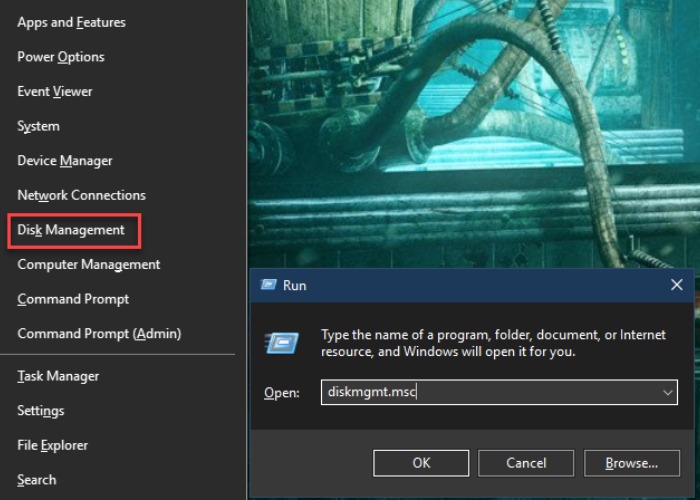
Nhập từ khóa "diskmgmt.msc" để mở Disk Management
Bước 3: Trong giao diện Disk Management, bạn sẽ thấy danh sách tất cả các ổ đĩa được kết nối với máy tính của bạn bao gồm cả ổ cứng di động.
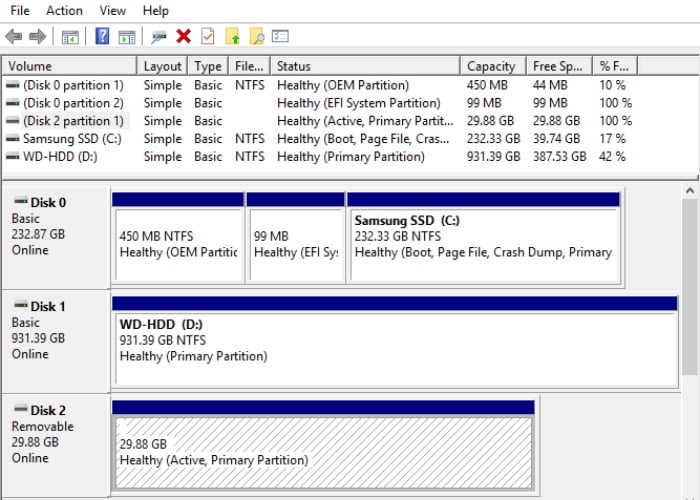
Bạn sẽ thấy danh sách tất cả các ổ đĩa được kết nối với máy tính
Nếu ổ cứng di động không hiển thị trong danh sách, có thể là do ổ cứng di động bị lỗi hoặc có vấn đề về phần cứng dẫn đến máy tính không nhận nó. Tuy nhiên, nếu bạn thấy ổ cứng di động xuất hiện trong danh sách bạn có thể thực hiện việc định dạng lại nó hoặc thay đổi các cài đặt để máy tính có thể nhận diện truy cập ổ cứng di động.
Format lại ổ cứng
Ngoài cách sửa ổ cứng di động ở trên, bạn có thể áp dụng cách format lại ổ cứng của mình. Nếu ổ cứng di động của bạn hiển thị trong Disk Management nhưng bạn không thể truy cập được nó hoặc gặp lỗi định dạng, bạn có thể cần thực hiện việc định dạng lại ổ cứng để khôi phục nó về trạng thái ban đầu.
Tuy nhiên, lưu ý rằng quá trình định dạng sẽ xóa hoàn toàn tất cả dữ liệu có trong ổ cứng di động. Để thực hiện việc này, bạn có thể mở menu Start nhập "diskpart" nhấn vào Enter. Khi được yêu cầu xác nhận, chọn "YES" một cửa sổ Command Prompt sẽ xuất hiện. Tiếp theo, bạn có thể thực hiện các bước sau:
Bước 1: Để mở danh sách các ổ đĩa kết nối với máy tính nhập lệnh "list disk" nhấn Enter.
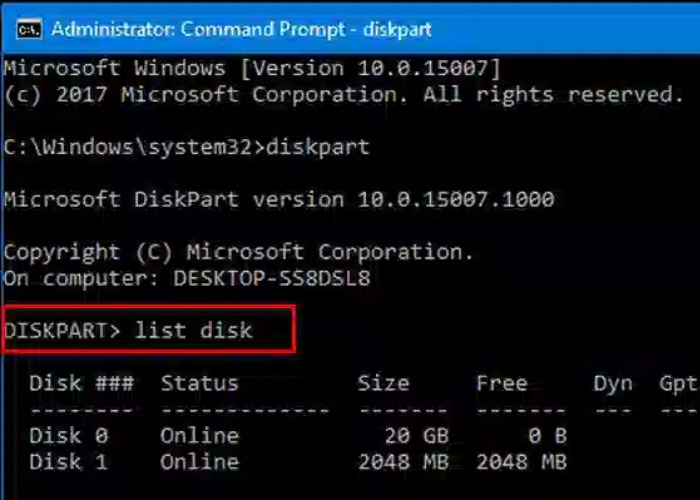
Nhập lệnh "list disk" để mở danh sách ổ đĩa
Bước 2: Chọn ổ cứng di động bằng lệnh "select disk X" (thay X bằng số ổ cứng di động của bạn).
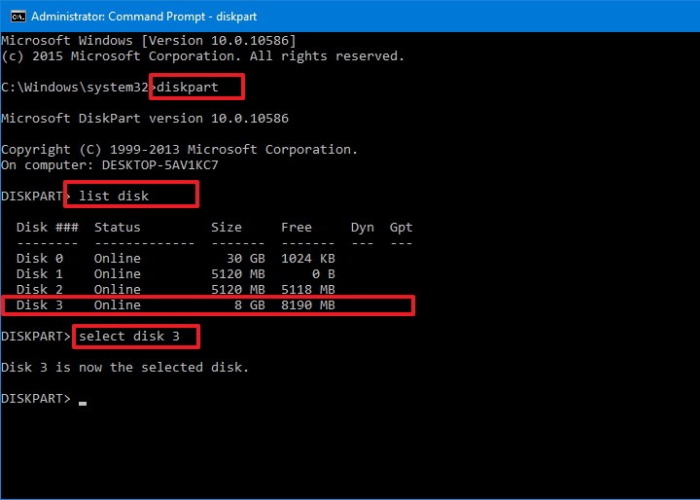
Tiếp theo, chọn ổ cứng di động bằng lệnh "select disk X"
Bước 3: Cuối cùng, nhập "clean" sau đó nhấn Enter.
| productdata |
| https://baohanhone.com/products/thay-o-cung-ssd-512gb;https://baohanhone.com/products/thay-o-cung-ssd-1tb;https://baohanhone.com/products/thay-o-cung-ssd-480gb;https://baohanhone.com/products/thay-o-cung-ssd-256gb |
Một số lưu ý khi sửa lỗi ổ cứng di động cho máy tính

Những điều cần lưu ý khi sửa ổ cứng di động
Khi ổ cứng di động của bạn gặp sự cố làm cho máy tính không nhận nó, việc sửa ổ cứng di động có thể trở nên cần thiết để khôi phục lại trạng thái hoạt động. Tuy nhiên, việc này đòi hỏi sự hiểu biết về cách thao tác trên ổ cứng. Dưới đây là một số lưu ý quan trọng khi bạn cố gắng sửa lỗi trên ổ cứng di động cho máy tính:
Sao lưu dữ liệu quan trọng trước tiên: Trước khi thực hiện bất kỳ thao tác nào để sửa chữa ổ cứng di động, hãy đảm bảo bạn đã sao lưu dữ liệu quan trọng ra khỏi ổ cứng.
Kiểm tra bảo hành: Nếu ổ cứng di động của bạn còn trong thời gian bảo hành, hãy kiểm tra xem liệu việc tự mở nó thực hiện sửa chữa có ảnh hưởng đến bảo hành hay không.
Cẩn trọng với phần mềm sửa chữa: Nếu bạn quyết định sử dụng phần mềm để sửa chữa ổ cứng, hãy chọn một phần mềm đáng tin cậy tuân thủ các hướng dẫn một cách cẩn thận.
Xem thêm: Kinh nghiệm sử dụng đồ công nghệ
Lời kết
Trong bài viết này, Bảo Hành One đã cung cấp các cách sửa ổ cứng di động một cách hiệu quả. Việc sửa chữa ổ cứng di động có thể giúp bạn khắc phục các vấn đề để tiết kiệm thời gian cũng như tiền bạc so với việc đưa nó đến một trung tâm sửa chữa. Nếu bạn đang có nhu cầu sửa chữa hoặc thay thế linh kiện chính hãng, hãy liên hệ ngay cho chúng tôi nhé!









